
【InDesign】 写真用ポートフォリオ 1日で作成可能
こんにちはRockyです。
今回、写真用のポートフォリオの作り方を自分が作成に至った過程と共にご紹介します。
ポートフォリオとは
写真を生業にするようになり写真をポートフォリオ として見せることが多くなりました。
そんな時にどうやってポートフォリオ を作ればいいのか?
大きな課題がありました。
これまでPowerPointやKeynoteで資料を作成したことはありましたが縦長の冊子になるようなテンプレートはこれまでありません。
縦長で作りたい理由として普段撮っている写真が縦長のものが多く迫力をそのまま伝えたいからです。
更には具体的にどんな内容を入れれば良いのか全くの初心者でした。
そこでまずは情報収集としてwebやインターネットや本を探り、入れるべき内容をざっくりと掴みました。
ポートフォリオを作成するためのツール
そしてポートフォリオを作成するにあたり最適なツールにInDesignを見つけます。
InDesignは冊子やカタログなどの複数ページの印刷物のレイアウトを手がける際必須となるツールです。
(1週間無料で使用できるので自分も体験版を入れてはじめます。)
ただ使い方がわからないので使用法を頭に入れる作業に入ります。参考にした動画が以下となります。
InDesignで実際に作ってみる
1ページごとのレイアウトを考える
2マスターを作成する
3テーマとなる色やフォントを決める
4コンテンツごと作成していく
5書き出す・大きさを整える
1ページごとのレイアウトを考える
まずはどんな内容を入れるか、どのようなレイアウトにするかを事前に書き出して考えます。
ページの骨組みとしては
表紙
経歴
目次
内容(artwork, work)
仕事の経歴
連絡先
背表紙
としており、内容部分の1ページ目を別のデザインにしています。
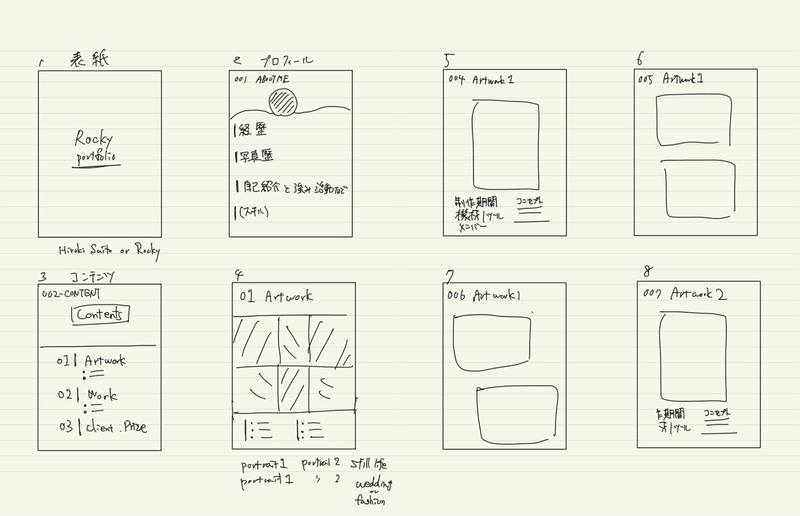
いつも通り文字が汚いのですがご了承を。
2マスターを作成する
マスターとは適用させたページの全レイアウトを一括で変えれる機能となります。
マスターを使用するメリットとしてはページごとに改めて作り直す必要がなくなること。デザインや配置を統一できることです。
特に後者の部分が大事で、バランスがページごとに違っていたりするとその時点でクリエイターとしてアウトとして見られてしまいます。
ここではグリット線を引いて文字の範囲を決める、ページ番号(ノンブル)を入れることをします。
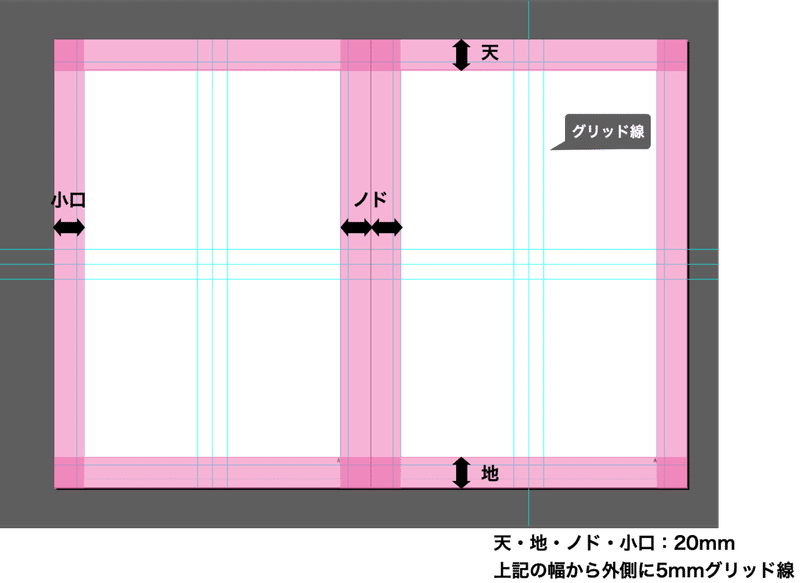
3テーマとなる色やフォントを決める
全体の統一感を出すためにメインとなる色とフォントを確定させます。
色は 水色 #6dc6d4 灰色 #231815
フォントは 文章,日本語タイトル ヒラギノ角ゴ Pro 、英数字タイトル Futura Medium
4コンテンツごと作成していく
普通のポートフォリオの場合略歴だけだと思いますが、写真の場合写真歴も入れておくといいです。
作品のページは必要事項を端的に書き、写真をしっかりと見せることをしました。
表紙と裏表紙はあまり装飾せずシンプルに納めています。
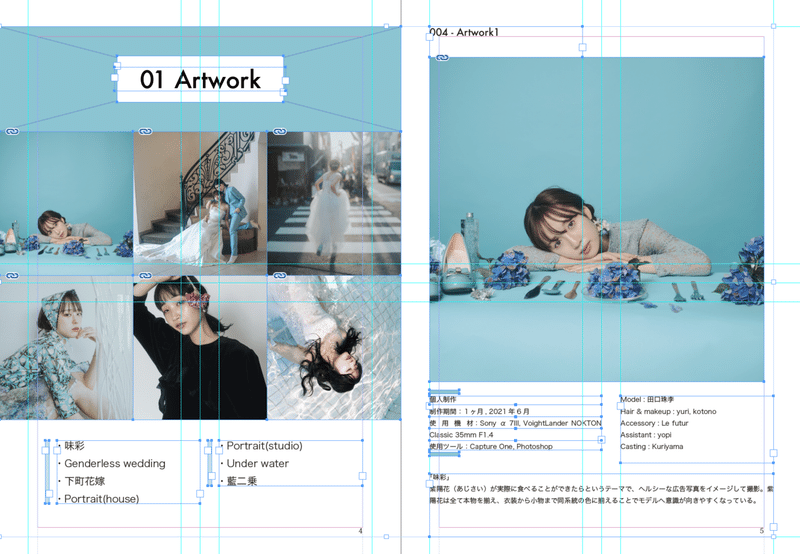
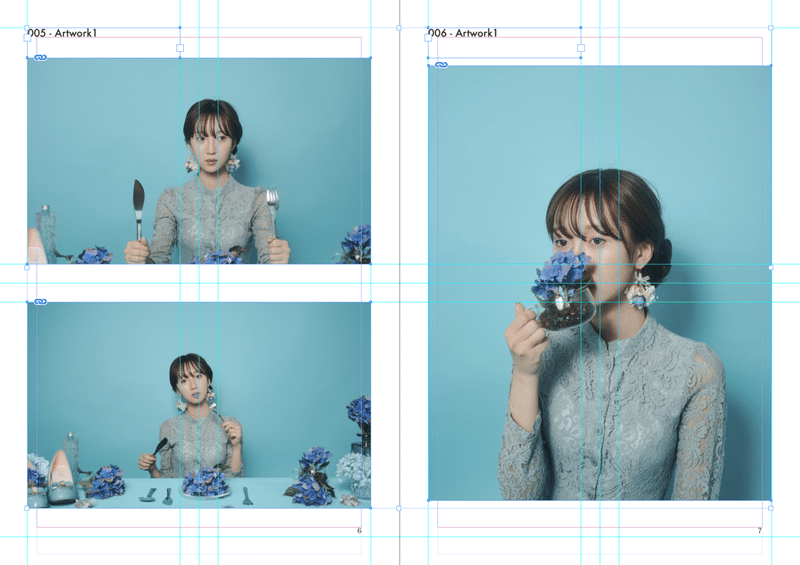
5書き出す・大きさを整える
全てを作成し終えたらpdfで書き出します。
形式はAdobe PDF (プリント)。書き出す際に圧縮も設定できるので選びます。今回はダウンサンプル(バイリニア法)で書き出します。
書き出し後もかなり大きいサイズとなっているので提出する媒体によって更に圧縮させます。圧縮しすぎると画質が下がるのでできるだけ小さくしないように心がけます。
InDesignを使用してみて
レイアウトを考えてから実際に作成するまでにかかった時間はおよそ1日。初めてでしたが形になるものができたのではないかと思います。
今回作成する際に意識したことはごちゃごちゃしすぎない、だけどデザイン性のある見る人が気持ちよくなるポートフォリオ作成を心がけました。ポートフォリオに自分らしさを入れていくことも大事です。
Illustratorでも変わらないのではないかと思いますが、InDesignはページの概念があることが大きい違いで、ページを一括して整えられるという点でとてもいいなと思いました。ページ数が多くなればなるほどInDesignが活躍する機会は増えると思います。
写真用のポートフォリオの作成過程をお話しました。作ったことがない、どうやって初めていけばいいか分からないという方の手がかりになればいいなと思っています。
作例は一つの例となりますので自分に合ったレイアウトを模索してみてください。
ここまで見てくださりありがとうございました。
Instagram : @rocky_days_
Twitter : @rocky_days_
HP : https://rockydays.myportfolio.com/
この記事が気に入ったらサポートをしてみませんか?
